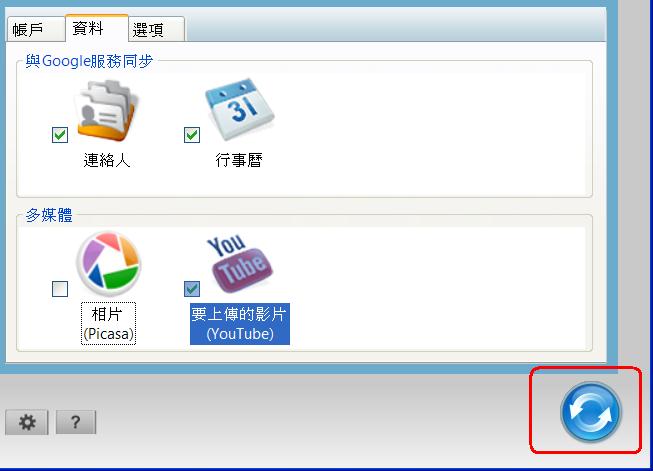Model:acer 智慧型手機S100
問題描述:
如何設定『雲端同步』讓您的電腦與Google 的連絡人和行事曆同步
解說:
(1)如果您的個人電腦上有安裝Microsoft outlook 2007或outlook 2003 ,acer sync 會自動安裝Google 服務同步連絡人和行事曆所需要的文件。把您的連絡人和行事曆所需的元件。把您的連絡人和行事曆資訊儲存在Google ,服務的好處就是你在網路上就有一個備份,而且多個用戶端裝置(像是個人電腦和acer liquid 手機)之間的資訊都會同步更新
(2)如果要設定個人電腦與Google 之間的設定檔,請依照下列步驟進行:
a)確認個人電腦/筆記型電腦巳經連線到網際網路
b)在個人電腦上依照下列方式啟動Acer Sync:Windows XP/Vista/7:『開始』功能表==>所有程式==>Acer==>Acer Sync==>Acer Sync
c)按一下『+』按鈕來新增設定檔
d)選擇『Google 伺服器』,然後按一下『新增』按鈕
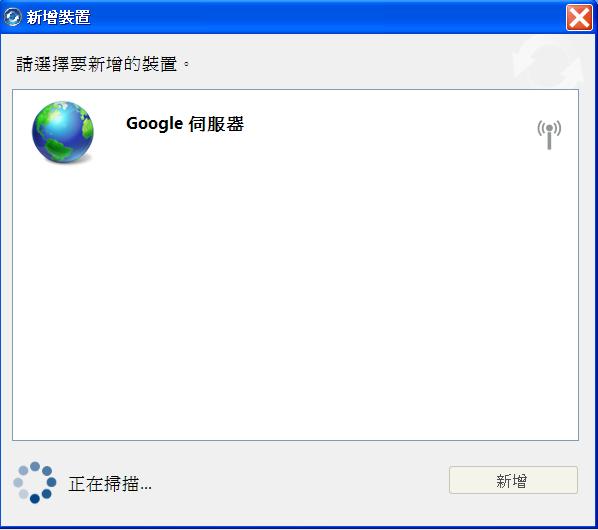
e)填入Google 郵件帳戶的使用者名稱和密碼。按一下『確定』新增設定檔
f)『Google 伺服器』新增完後,請確認您的Microsoft Outlook 巳經選擇使用下列設定:
i:按一下『Google 伺服器』設定檔畫面中的『設定』按鈕
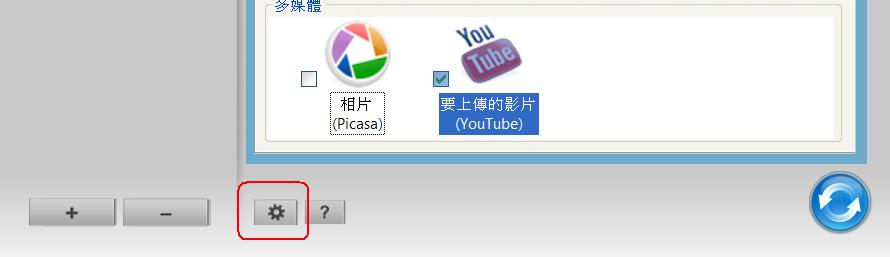
ii:確認『同步處理PIM 至』項目設為『Outlook 2003/2007』
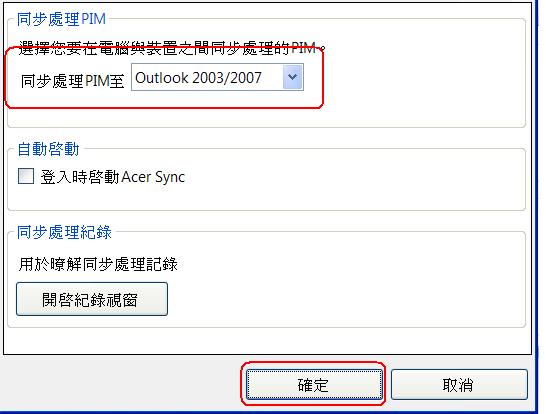
g) 『Google 伺服器』新增完成之後,就可以按一下『同步』按鈕 將您的連絡人和行事曆資訊與Google 帳戶同步。